- マイクロソフトストアから新しいアプリをインストールしようとして、奇妙なエラーコード0x80070005が表示され、修正できない?
- Something unexpected happened(予期せぬことが起きました)」というエラーメッセージは多くの選択肢を与えてはくれないし、インターネットには機能しないガイドがあふれている。
- Windowsを強制アップデートすることで、Microsoft Storeから新しいアプリをダウンロードできなくなるエラー0x80070005を修正する方法を紹介する。
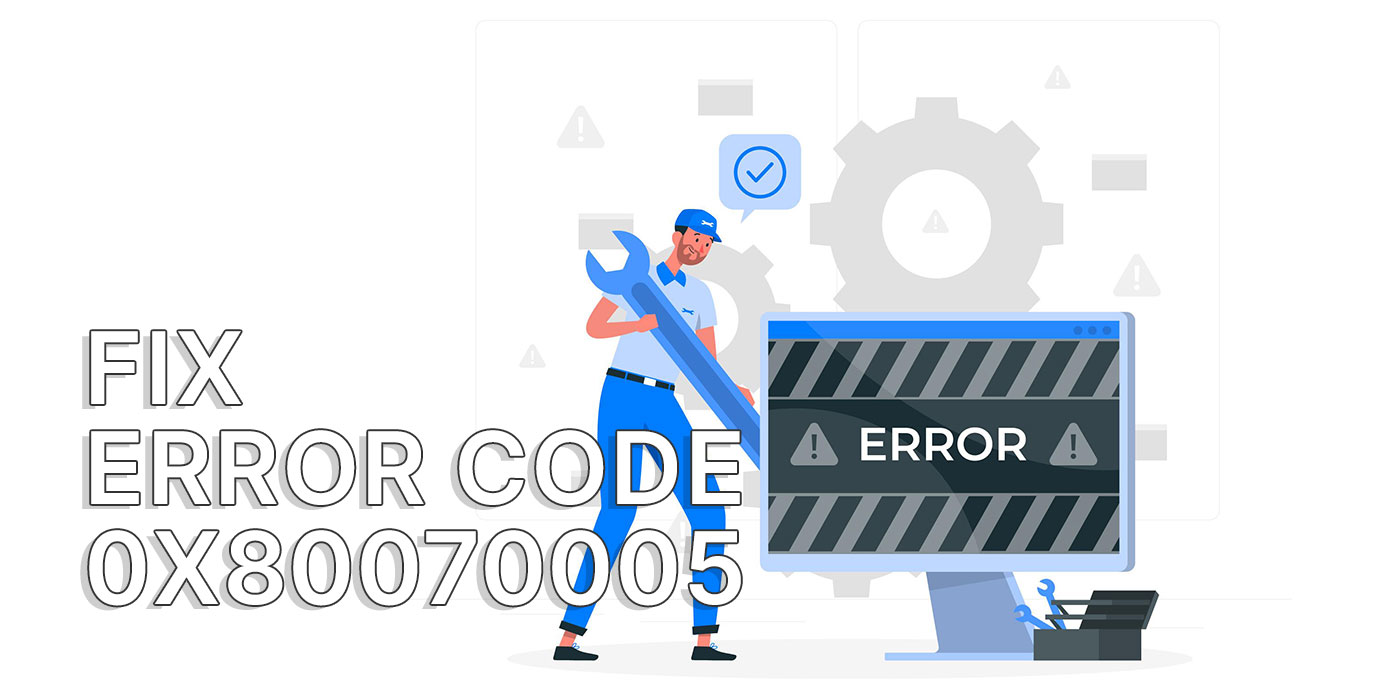
ここ数週間、この問題に悩まされていた。 ノートパソコンにマイクロソフトストアから新しいアプリをインストールできなかった。.以前にダウンロードしたアプリをすべてアップデートすることは可能だったが、新しいアプリをインストールすることはできなかった。
エラーを修正しようとしたが、インターネットで読んだほとんどすべてのことを試してあきらめた。クリプティック・エラーコード0x80070005を扱った記事もたくさんある。何を試しても、以下のエラーメッセージが表示された。
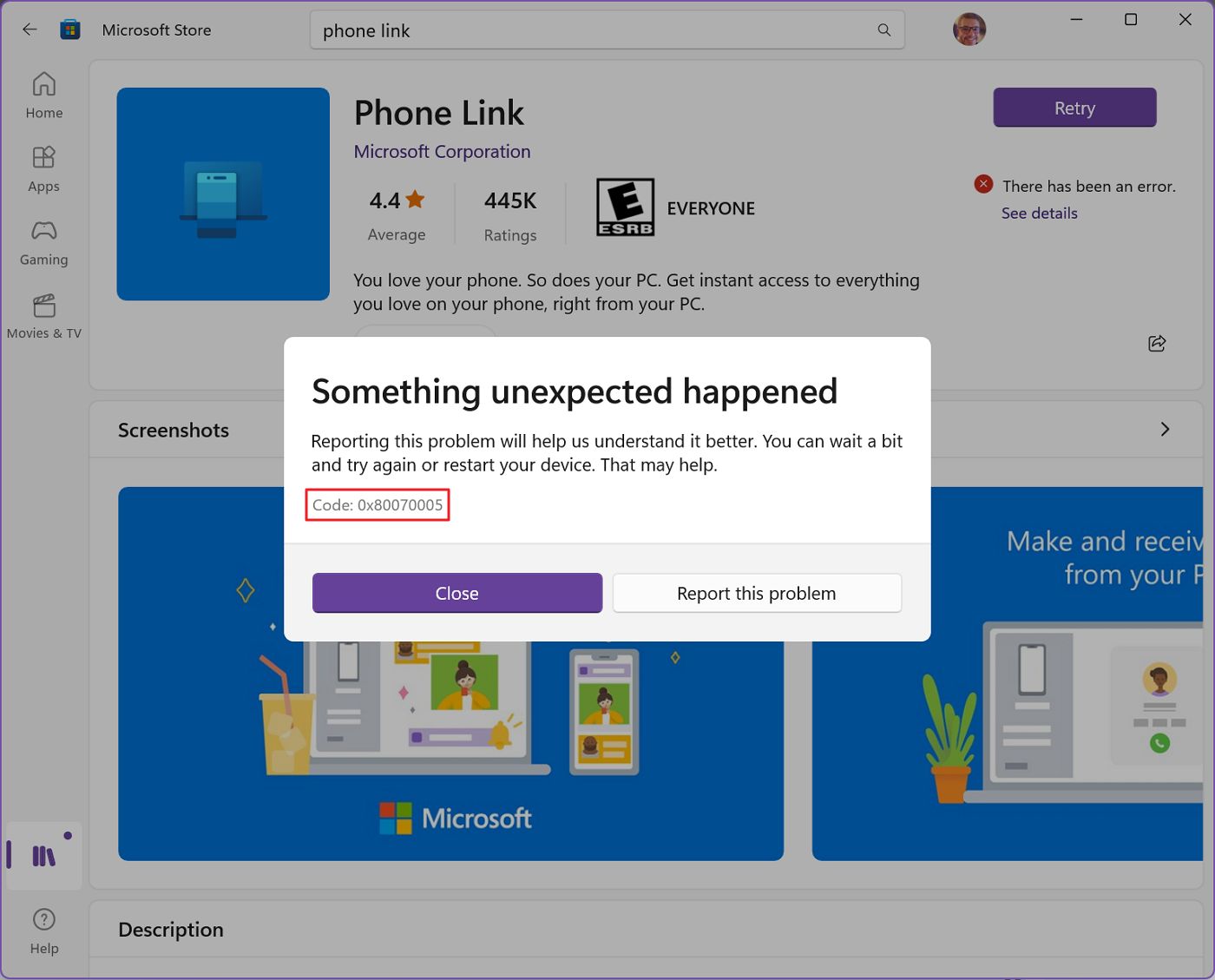
私は幸運にも2台のコンピューターを持っているので、このエラーについてそれほど心配していなかった。しかし、私の頭の中の何かが、私のコンピュータの1台が100%機能していないと常にうるさかった。
それは軽々しくできることではない。
うまくいかなかったこと
まず、私が試してうまくいかなかったことをお話ししよう。そうすれば、かなり頑固なエラーで時間を浪費せずに済むかもしれない。
- システムファイルチェッカー
sfc /scannowコマンドを使用する。 - デプロイメント・イメージング・サービスとマネジメントを実行する
ディスムコマンドを使用する。 - PowerShellでMicrosoft Storeをアンインストールし、再インストールする。
- Windowsを最新版にアップデートし、最新のドライバーをインストールした。
- すべてのWindows Updateコンポーネントをリセットする。
- Windows Updateトラブルシューターを実行する。
- バックグラウンド・インテリジェント・サービスのトラブルシューターを実行する。
- Windows FirewallとDefender Antivirusをオフにする。
- Microsoft Storeアプリをリセットして修復する。
これらの推奨事項の中には、かなり一般的なものもある。だからといって、他のケースで効果がないわけではない。エラー0x80070005の場合、それらは機能しなかった。
私の場合は違った。何をやっても同じエラーが出た: 我々のほうで何かが起こった。
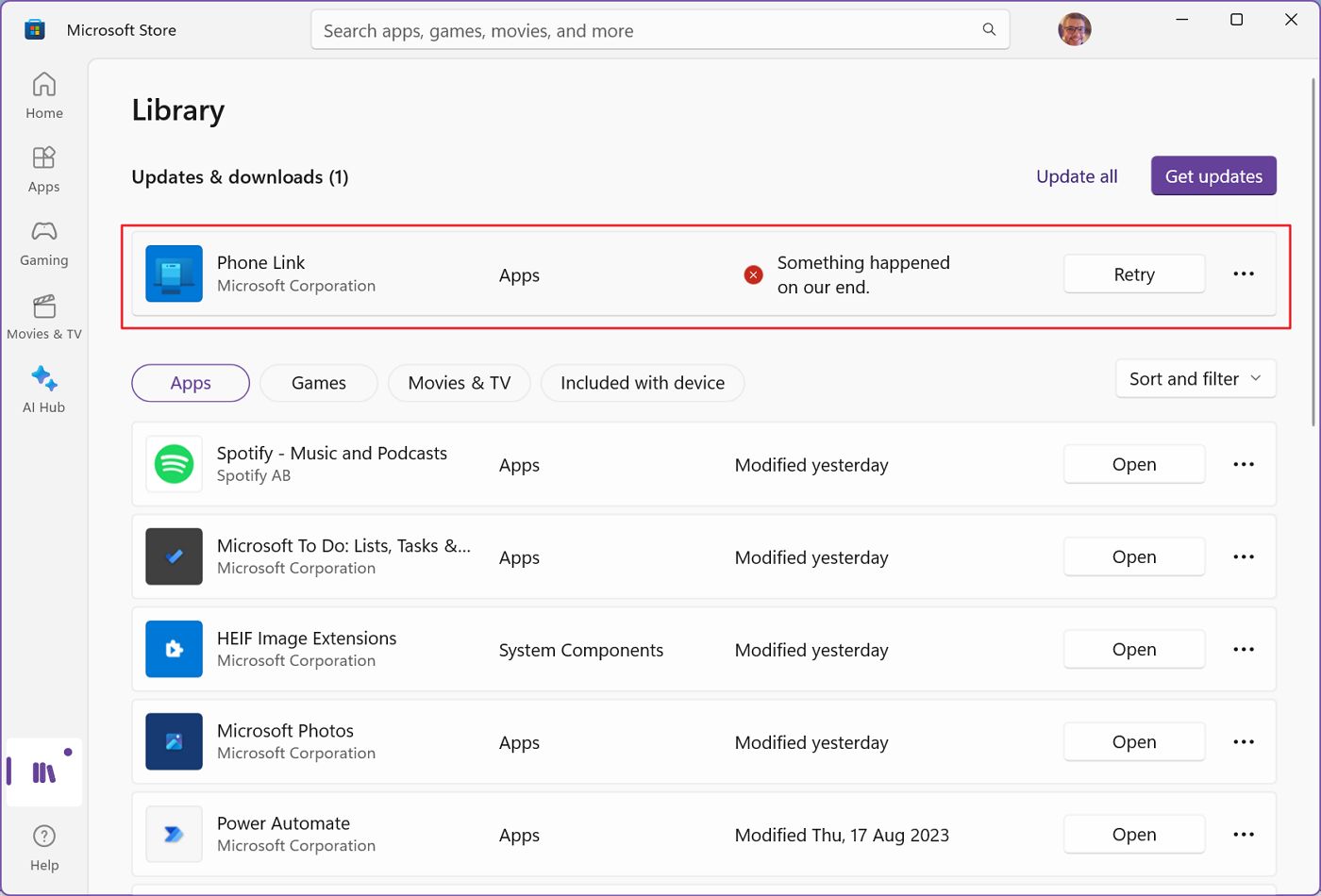
この修正は、問題が私の側にあったことを教えてくれる。
エラー 0x80070005 の最善の解決策:Windowsアップデートの実行中
先週末、ようやくうまくいく修正方法を見つけた。もちろん、ご想像の通り、最も困難な修正のひとつである。
Windowsを強制的にアップデートする必要があり、これにはいくつかのリスクが伴うが、少なくともファイルやフォルダは残しておけるので、すべてを再インストールする必要はない。もちろん、これらのリスクは フルシステムイメージバックアップだから、先に進む前に必ずそうしてほしい。
すべてを正しく行えば、お使いのコンポーネントの速度にもよるが、10~15分でPCを修復することができる。アップデートのセットアップ中にファイル、アプリ、設定を保持するように選択すれば、すべてのファイルはそのまま残る。
すべてを再インストールしたくない場合は、このステップをお忘れなく:
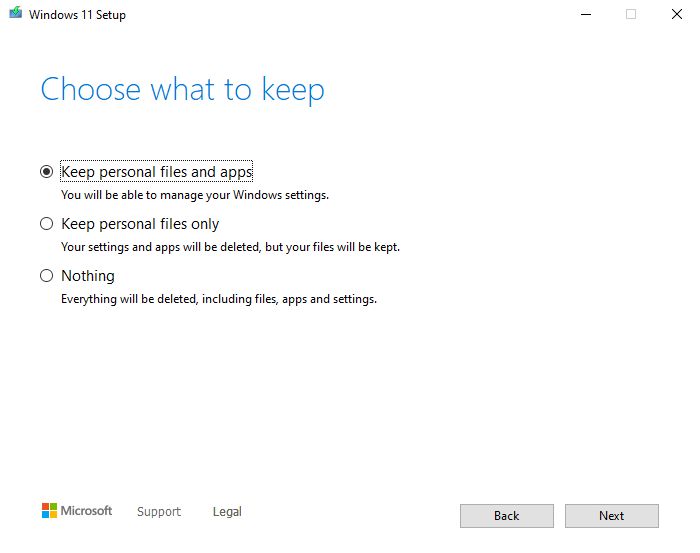
この記事では、WindowsからのWindowsアップデートのステップバイステップガイドはしない。私たちの 現在のWindowsを強制アップデートするためのガイド.
このガイドでは、最も重要な3つの方法を取り上げている:
- インストレーション・アシスタント。
- マウントしたWindows ISOイメージからセットアップを開始する。
- インストールメディア(USBスティック)からセットアップを開始する。
好きな方を選べばいい。結果に違いはない。
備考:Windowsを最新バージョンにアップデートする必要はない。古いWindowsのISOイメージファイルがある限り、現在のWindowsバージョンを維持することができる。 公式の ウィンドウズ11のダウンロードページでは、最新版がダウンロードされる。
Windowsをリセットすると、アプリとその設定が完全に削除されてしまうからだ。そう、私のファイルは安全だが、バックアップフォルダーに保存され、基本的に新しいWindowsのインストールにそれらを分類してコピーしなければならないのだ。
結構だ!最初からWindowsをインストールした方がいいかもしれない。それですべてが解決する。
Windowsを強制アップデートしてもうまくいかず、どうしてもエラー0x80070005を直したい場合、そして自分の手を汚すことを恐れない場合(週末を棒に振ることを恐れない場合)には、次のような詳細な記事がある。 リカバリ環境からWindowsをリセットする, 設定アプリからリセットするそして Windows 11をインストールするためのステップ・バイ・ステップ・ガイド.
恐ろしいエラー0x80070005の別の修正方法を見つけた?コメントで教えて。







